
Sie können die Anzeige von Datum und Uhrzeit in Excel verbessern, indem Sie Ihre eigene benutzerdefinierte Formatierung für Datum und Uhrzeit erstellen. Datum- und Zeitformate bestimmen, wie Excel Daten- und Zeitwerte anzeigt.
Datumsanzeige wird von Datumsformat bestimmt. Sie können nur das Jahr, Monat, Tag oder alle drei anzeigen und entscheiden ob kurze Werte wie Fr. oder lange Werte wie Freitag angezeigt werden sollen.
Zeitanzeige wird von Zeitformat bestimmt. Zum Beispiel ob Excel den Wert mit der Stunde, Minute, Sekunde oder allen drei anzeigt. Obwohl die integrierten Datums- und Uhrzeitformate für die meisten Anwendungen in Ordnung sind, können Sie auch eigenen benutzerdefinierten Formate erstellen.
Beispielsweise wenn nur ein Wochentag angezeigt werden soll (z. B. Freitag). Dazu können Sie auch benutzerdefinierte Datum- und Uhrzeitformate erstellen. Sie können dies tun, indem Sie ein vorhandenes Format bearbeiten oder ein eigenes Format erstellen.
Benutzerdefiniertes Datum- und Zeitformat erstellen
- Wählen Sie den Bereich aus, den Sie formatieren möchten.
- Klicken Sie auf der Registerkarte „Start“ in der Gruppe „Zahl“ auf das kleine Pfeilsymbol. Alternativ können Sie auf mit der rechten Maustaste auf die markierte Zelle klicken und „Zellen formatieren“ auswählen.
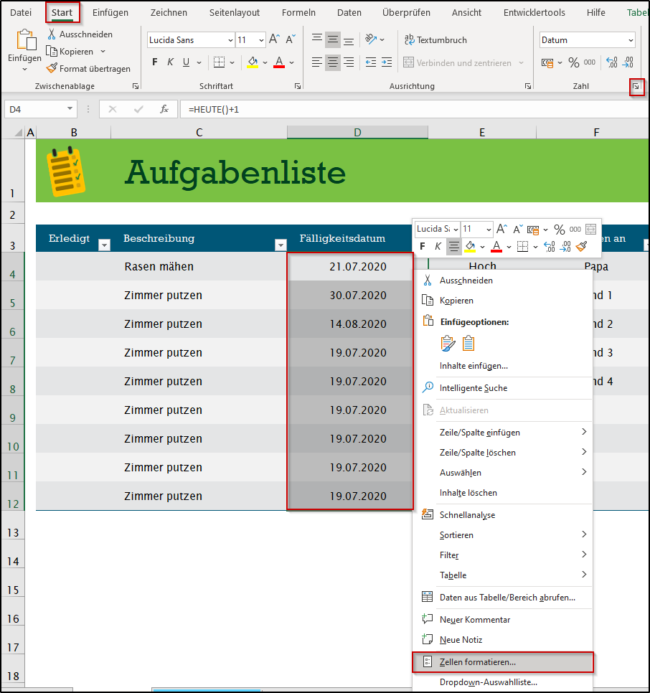
- Wenn Sie ein vorhandenes Format ändern möchten, klicken Sie entweder auf Datum oder Uhrzeit und dann auf das gewünschte Format.
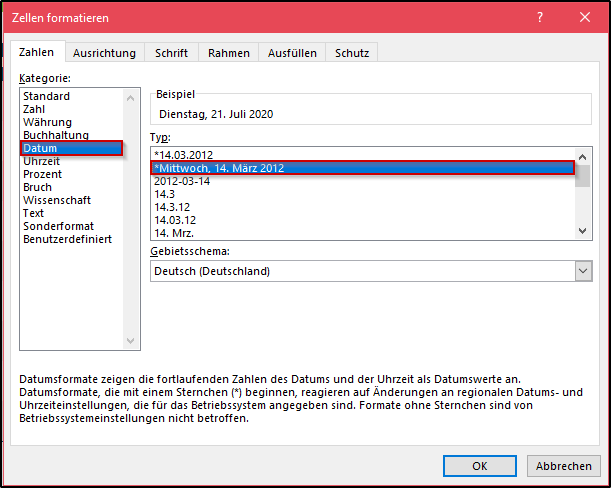
- Um ein Benutzerdefiniertes Format auszuwählen oder einzugeben, klicken Sie auf die Kategorie „Benutzerdefiniert“. Geben Sie die Symbole und den Text (Siehe Liste unten) ein, die Ihr benutzerdefiniertes Format definieren.
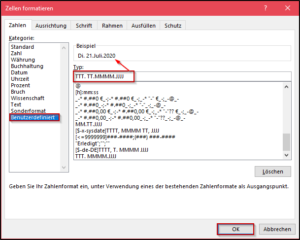
- Klicken Sie auf OK. Das benutzerdefinierte Format wird angezeigt.
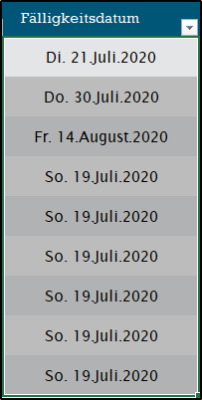
Symbole für benutzerdefinierte Datum- und Uhrzeitformate
Verwenden Sie die Symbole in der folgenden Tabelle, um Ihre benutzerdefinierten Datum- und Uhrzeitformate zu erstellen:
| Symbol | Beschreibung |
| t | Zeigt eine Tageszahl ohne führende Null an (1–31). |
| tt | Zeigt eine Tageszahl mit einer führenden Null an (01–31) |
| ttt | Zeigt eine aus zwei Buchstaben bestehende Tagesabkürzung an (Mo). |
| tttt | Zeigt einen Ganztagsnamen (Montag) an. |
| M | Zeigt eine Monatszahl ohne führende Null an (1–12). |
| MM | Zeigt eine Monatszahl mit einer führenden Null an (01–12). |
| MMM | Zeigt eine dreistellige Monatsabkürzung (Aug.) an. |
| MMMM | Zeigt einen vollständigen Monatsnamen (August) an. |
| jj | Zeigt ein zweistelliges Jahr an (00–99). |
| jjjj | Zeigt ein ganzes Jahr an (1900–2078). |
| h | Zeigt eine Stunde ohne führende Null an (0–24). |
| hh | Zeigt eine Stunde mit einer führenden Null (00–24) an. |
| m | Zeigt die Minute ohne führende Null an (0–59) |
| mm | Zeigt eine Minute mit einer führenden Null an (00–59). |
| s | Zeigt die Sekunde ohne führende Null an (0–59). |
| ss | Zeigt die Sekunde mit einer führenden Null an (00–59). |
